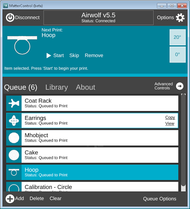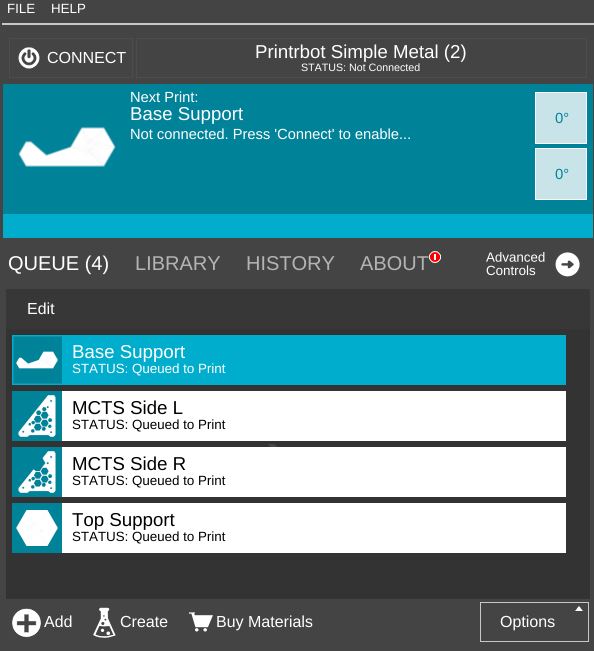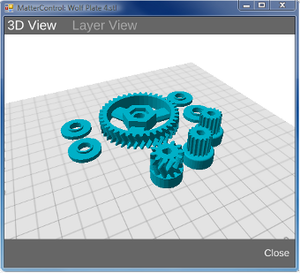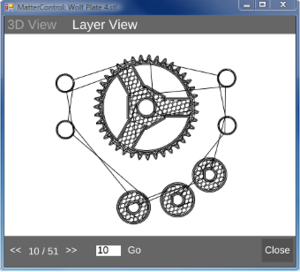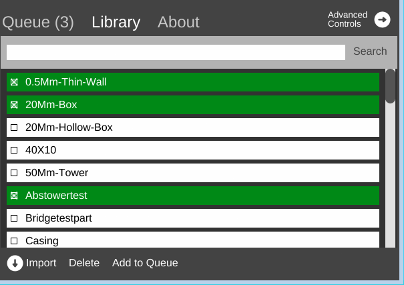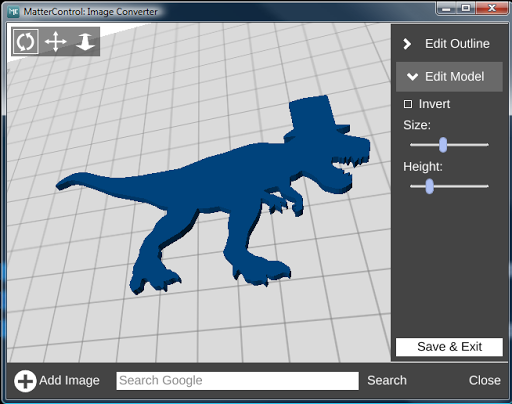MatterControl/ru
|
English • العربية • български • català • čeština • Deutsch • Ελληνικά • español • فارسی • français • hrvatski • magyar • italiano • română • 日本語 • 한국어 • lietuvių • Nederlands • norsk • polski • português • русский • Türkçe • українська • 中文(中国大陆) • 中文(台灣) • עברית • azərbaycanca • |
Состояние выпуска: действующий
| Описание | графический интерфейс пользователя к отправителю G-кода и различные программы нарезки...
|
| Лицензия | BSD 2-Clause License
|
| Автор | |
| Соавторы | |
| На основе | |
| Категории | |
| CAD модели | |
| Ссылка на внешний ресурс |
Contents
Введение
MatterControl - это бесплатная программа, разработанная MatterHackers для управления RepRap и другими 3D-принтерами на основе G-кода. Это позволяет пользователям организовать и управлять процессом печати. В настоящее время он доступен для загрузки в Windows, MacOS X и Linux Ubuntu и Debian.
Обзор
Программа включает в себя:
- 3D-просмотрщик с возможностью поворота, масштабирования и зеркального отображения
- 2D-просмотрщик для изучения отдельных слоев нарезанного дизайна
- библиотека, позволяющая пользователям организовывать, искать и управлять своими файлами дизайна
- Очередь печати для управления большими проектами
- быстрый мастер подключения принтера и выпадающий список для управления несколькими 3D-принтерами
- функция автоматического выравнивания печатного стола
- возможность переключения между движками срезов, включая MatterSlice/ru, CuraEngine/ru и Slic3r
- терминал для просмотра и редактирования G-code/ru
Особенности
Очередь печати
Пользователи могут импортировать файлы дизайна в формате STL, выбрав Значок «+ Добавить» и просмотр их каталога или перетаскивание их файлов в очередь. Вертикальная очередь раскрывается по мере добавления каждого файла. Пользователи могут перемещать проекты с помощью щелчков и перетаскивания; копировать, перемещать или удалять дизайны, очищать очередь. Меню параметров очереди позволяет пользователям импортировать серию файлов (.3dz), экспортировать их в проект или SD-карту и создавать лист детали из своей очереди.
Просмотр 3D-модели
После импорта дизайнов пользователи могут выбрать для них соответствующие аватар(ы), и открывать отдельные окна. Представлением по умолчанию является 3D-симуляция детали (деталей) для печати.
Пользователи могут вращать деталь по осям X, Y и Z и выбирать «выравнивать по кровати» разместить деталь на платформе. Пользователи могут масштабировать деталь до максимума область, которую охватывают размеры их принтера. Опция включена для преобразования между метрическими и имперскими единицами. Пользователи могут также зеркально отразить детали на каждой оси X, Y и Z.
Просмотр слоев (Layer view)
После ввода нужных параметров срезов для выбранного дизайна пользователи могут щелкнуть 2D-аватар дизайна в очереди печати, перейти на вкладку «Просмотр слоев» (Layer view) и выбрать «Отрисовать слои» (Generate Layers) для предварительного просмотра каждого отдельного слоя нарезанного дизайна.
Библиотека
Вкладка справа от очереди - это библиотека. Это пространство для импорта и сбора файлов дизайна. Есть дополнительные флажки слева от каждого имени файла, чтобы отслеживать прогресс библиотеки и встроенную функцию поиска.
О нас
Третья и последняя вкладка - это раздел «О нас». В этом пространстве отображается информация, связанная с программой и параметрами на «Проверить наличие обновлений» и «Отправить отзыв».
Управление принтером
Вкладка «Элементы управления принтером», расположенная в разделе «Дополнительные элементы управления», позволяет пользователям управлять своим принтером с ручным управлением. После начала печати появляется новый раздел «Тонкая настройка», который позволяет пользователям настраивать температуру, скорость и параметры экструзии при печати детали.
Контроль температуры
Печатный стол и экструдер принтера можно нагреть вручную с помощью ползунков. Есть также предустановки для экструдера и температуры слоя. Для температуры экструдера предустановки PLA и ABS равны 180ºC и 230ºC соответственно. Для температуры печатного стола, предустановки PLA и ABS - 70ºC и 130ºC соответственно. Целевые и фактические температуры экструдера отображаются справа от ползунков. Текущая температура печатного стола и экструдера отображается в виде двух белых значков в правом верхнем углу интерфейса.
Управление движением
Элементы управления перемещением для осей X, Y и Z расположены под настройками температуры. Значки ALL, X, Y и Z дома соответствующие оси или оси. Значок разблокировки останавливает двигатели.
Оси X, Y и Z также можно перемещать с шагом 0,1 мм, 1 мм и 10 мм, нажимая соответствующие «+» и «-» иконки.
Секция управления движением исчезает в процессе печати и заменяется секцией «Тонкая настройка».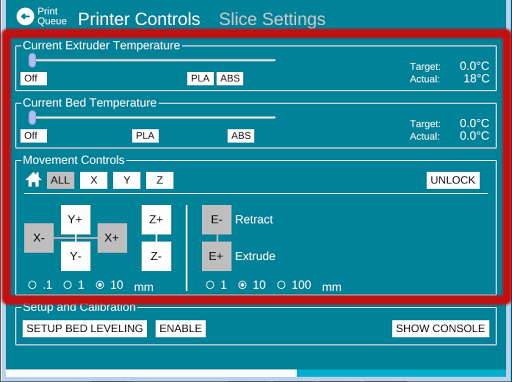
Настройка и калибровка
Автоматическое выравнивание стола
Значок «SETUP BED LEVELING» предоставляет мастера выравнивания кровати, который, измеряя несколько точек на кровати, определяет текущий угол печатного стола и компенсирует неровности при печати. Таким образом, идеально выровненный отпечаток может быть достигнут без правильно выровненного стола. Эта функция может быть включена или отключена.
Терминал
Доступ к Терминалу можно получить, выбрав значок ПОКАЗАТЬ КОНСОЛЬ. Эта функция позволяет пользователям связываться со своим принтером вручную с помощью G-code/ru.
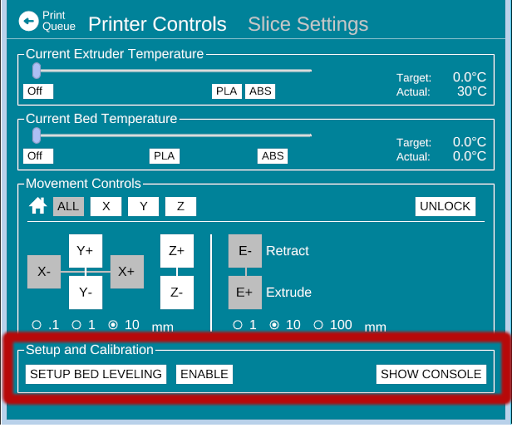
Настройки
Вкладка «Настройки», также расположенная в разделе «Дополнительные элементы управления», позволяет пользователям устанавливать высоту слоя, заполнение, материал поддержки, экструдер, температуру печатного стола и устанавливать пользовательские инструкции G-code/ru. Флажок "Показать справку" будет отображать описание каждого параметра при выборе. Раскрывающийся список "Уровень пользователя" позволяет пользователям выбирать уровень пользователя принтера. Эти уровни простые, промежуточные и продвинутые.
Простой позволяет вам внести незначительные изменения в ваш отпечаток, например, высоту слоя, плотность заполнения и выбрать использование вспомогательного материала и плотов.
Промежуточное звено позволяет настраивать слой и периметр, заполнение, юбки и края, а также поддерживать материал с большей детализацией, чем в простых настройках. Вы даже можете настроить характеристики нити и принтера.
Расширенный позволяет вам контролировать каждый аспект вашей печати, включая все перечисленные выше функции, а также «Ремонт», «Параметры вывода», «Несколько экструдеров» и другой расширенный контент. вводит дополнительные параметры нарезки для более продвинутых пользователей. Пользователи также могут переключаться между различными механизмами срезов, включая MatterSlice/ru, CuraEngine/ru и Slic3r.
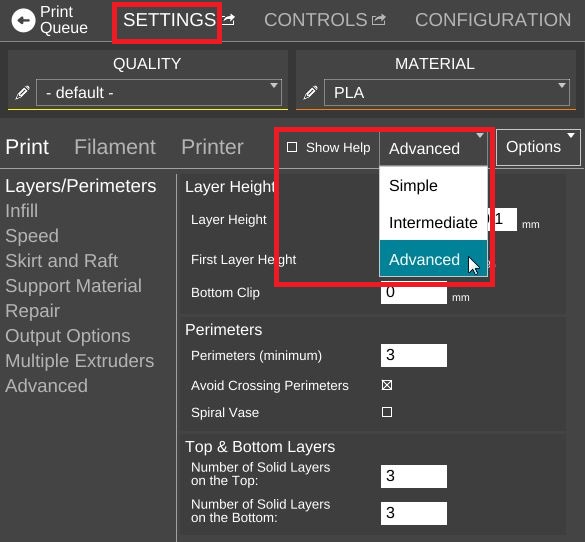
MatterControl Image Converter
С новым дополнением к конвертеру изображений для MatterControl превращение 2D-изображений в 3D-печатные объекты стало еще проще.
Последнее обновление MatterControl включает в себя новый мощный дополнительный инструмент - конвертер изображений. С помощью Image Converter любой может создать объекты для 3D-печати, просто вставив существующее изображение (предварительные знания в области 3D-печати не требуются).
Изображение T-Rex после преобразования в 3D модель
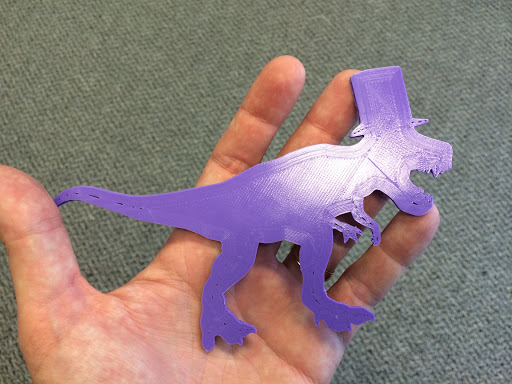 Финальный 3D-принт - T-Rex, готовый к буйству или чему-то более формальному.
Финальный 3D-принт - T-Rex, готовый к буйству или чему-то более формальному.
Чтобы попробовать Image Converter, скачайте MatterControl по адресу www.mattercontrol.com